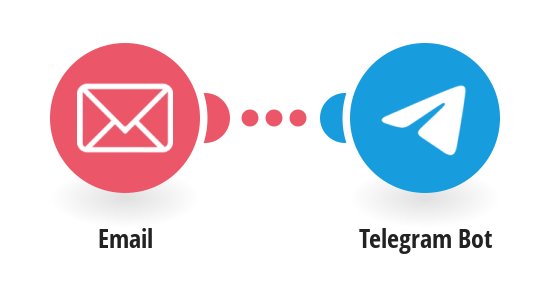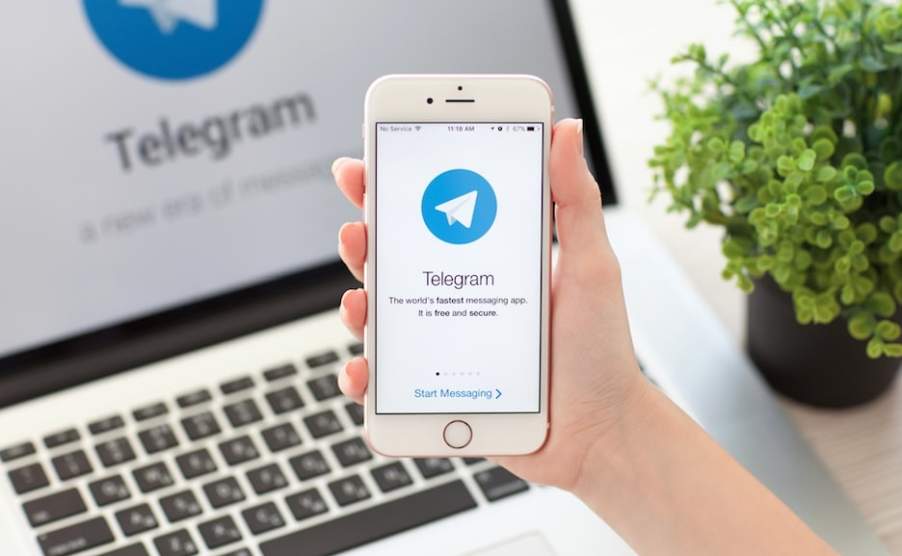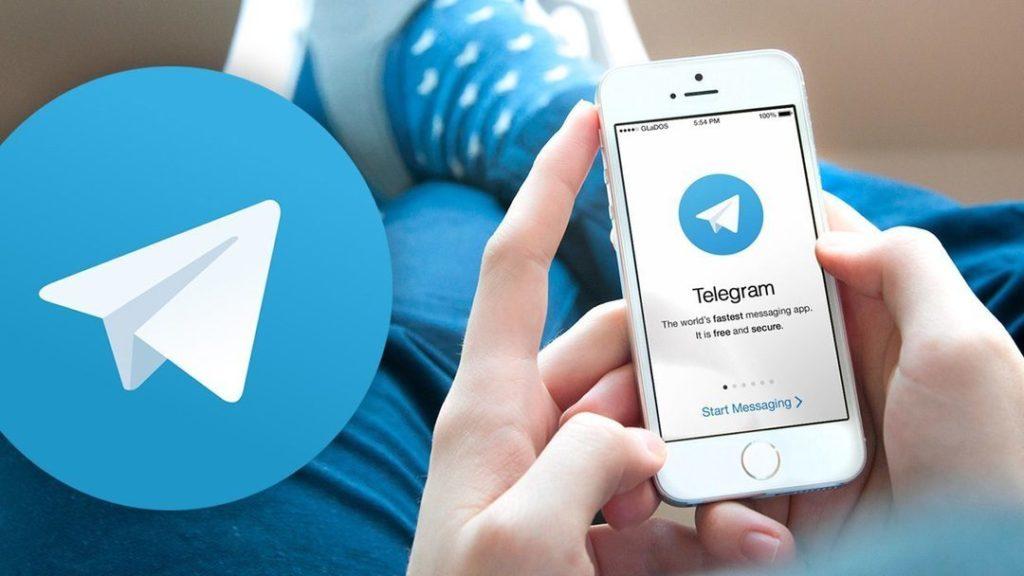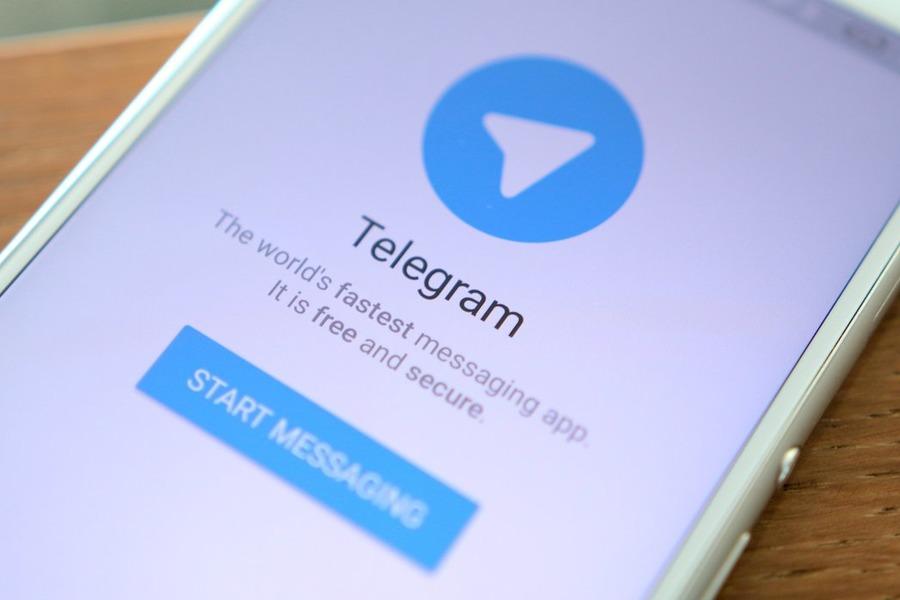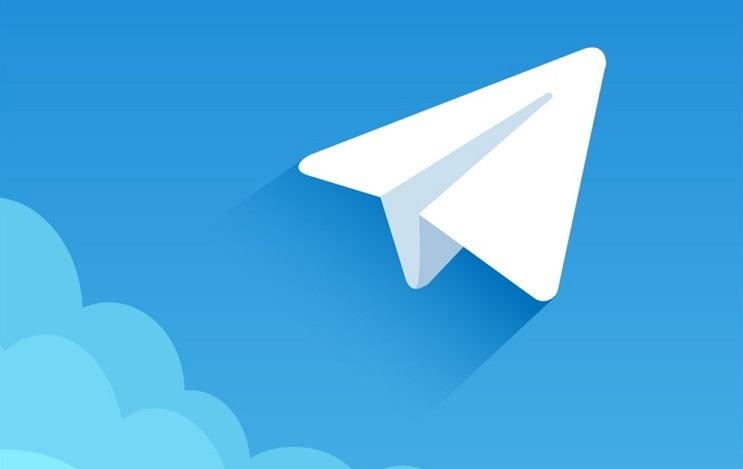Рано или поздно каждый понимает, что несколько программ на телефоне просто занимают место. Они могут быть неудобными, ненужными, «грузить» уведомлениями. Тогда лучше удалить бесполезные файлы. В числе неугодных могут оказаться и некогда любимые мессенджеры.
В статье расскажем и покажем, как удалять аккаунт в Телеграм, чем процесс деактивации отличается от полного удаления, как сохранить переписки с собеседниками и смогут ли друзья воспользоваться вашими старымии сообщениями в личных целях.
Причины удаления учетной записи в Telegram

Поводов для удаления страницы в Телеграм – десятки, несмотря на положительные отзывы тысяч пользователей и плюсы сервиса.
Вы можете забросить учетную запись, а мессенджер будет просто занимать место в памяти. Либо вы откроете для себя более удобный мессенджер или канал, созданный для бизнеса. Вполне вероятно, что вам не по душе политика Дурова или же надоел спамом telegram-бот.
Удалить аккаунт из Телеграмма труда не составит. Перед этим проверьте, не осталось ли в нем важной информации? После того как вы дадите подтверждение на деактивацию, все файлы, стикеры, видео, фото и архивы сообщений со страницы будут утеряны.
Разработчики позаботились о безопасности данных: sms на серверах не хранятся, восстановить вы их не сможете. Если твердо решили удалить аккаунт Телеграма навсегда, давайте разбираться в способах.
Способы удаления аккаунта
Вариантов здесь несколько. Правила работы Телеграма позволяют деактивировать аккаунт на какой-либо период. Как это сделать? Просто стереть приложение с мобильного устройства, зажав его иконку пальцем и отправив ее в корзину (значок «крестика»). В этом варианте вы сохраните учетную запись а «телега» не будет надоедать уведомлениями об обновлениях. Восстановление аккаунта в таком случае доступно неограниченное количество раз.
Удалить Телеграм безвозвратно тоже несложно. Это делается двумя способами, разберем пошагово каждый из них.
Ручной
- Зайти браузер на любом устройстве (Андроид, Айфон, iOS).
- В строке поиска напишите «https://my.telegram.org/auth».
- После введения ссылки перед вами откроется окно. В нем потребуется ввести номер телефона, привязанный к учетной записи.
- На него придет сообщение с кодом. Вводим его в поле браузера, подтверждаем правильность.
- В появившемся списке выбираем «Deactivate (Delete) Account». На русский это переводится «Удалить аккаунт».
- В новом окошке вас попросят указать причину, по которой вы надумали удаляться. Выбираем нужный вариант, кликаем по надписи «Done».
- Затем подтвердите решение еще раз.
Процесс удаления профиля завершен. Помните, что история переписок с вами находится у контактов.

Если вы этого не желаете, почистите весь контент перед удалением. Тогда сгружать ваши секретные переписки в Сеть никто не сможет.
- Зайдите в диалог в Телеграм.
- В правом верхнем углу дисплея нажмите на три точки.
- В появившемся списке выберите «Очистить историю».
- Перед вами откроется окошко, в котором необходимо поставить галочку под «Также очистить историю для…», и нажать на красную надпись «Очистить историю».
Готово! Теперь следов не осталось.
Автоматический
Если вы не хотите ничего убирать вручную, есть способ легче. Он двухэтапный.
На первом этапе понадобится выбрать момент, когда Телеграм будет уничтожен. На втором произойдет самоуничтожение.
- Запустите мессенджер и нажмите на три полоски в левой верхней части экрана.
- Перейдите в меню «Настройки» / «Конфиденциальность».
- Затем найдите пункт «Автоудаление аккаунта».
- Настройте период, по истечении которого программа автоматически самоудалится.
Спустя выбранное время ваш профиль будет снесен. Вместе с ним пропадут все группы, диалоги и материалы медиа.
На телефоне
Описанная пара способов актуальна для телефонов Android и IPhone. Отличий в пошаговых действиях там нет. Алгоритм для полного удаления на ПК будет другим. Давайте рассмотрим его подробнее.
Детальная инструкция видна на видео:
На ПК
Для Windows план действий следующий:
- Кликните по кнопке «Пуск», перейдите в меню «Панель управления», выберите «Программы и компоненты», найдите в открывшемся списке иконку мессенджера.
- Кликните по ней правой кнопкой мыши и выберите «Удалить».
Mac OS требует поступить так:
- Запустите с нижней панели быстрого запуска Finder, откройте папку «Приложения».
- Найдите значок Telegram, зажмите его и перетащите в «Корзину» (нижняя правая часть монитора).
- Затем нажмите» правой кнопкой мышки по «Корзине, выберите «Очистить корзину».
ПК с Linux:
- Откройте центр приложений ubuntu, перейдите в раздел «Установленные».
- Ищите иконку мессенджера, кликните по ней.
- Нажмите кнопку «Удалить».
Удаление программы с сохранением аккаунта

Если надоели уведомления, и вы решили отдохнуть от них временно, необходимо удалить сам Телеграмм.
Как мы отметили, профиль при этом не будет подлежать деактивации, а скачать прило-жение вновь можно в любой момент с App Store или с официального сайта в интернете.
- На рабочем столе смартфона ищем иконку.
- Зажимаем ее пальцем, ждем всплывающее окно.
- В нем выбираем пункт «Удалить».
Ваш аккаунт будет значиться в системе, но сообщений и оповещений вы не получите.
Можно ли восстановить удаленный аккаунт
Ваши данные не хранятся на серверах. Восстановить полностью сведения своего профиля нельзя. Если вы надумали вернуться, потребуется зарегистрировать новый аккаунт:
- Скачиваем messenger с привычного магазина мобильных приложений.
- Выбираем язык, вводим номер телефона.
- Вбиваем пароль, полученный sms-сообщением.
- Вписываем свое имя, добавляем фото и статус, приступаем к онлайн-общению.
Итак, удалить свой профиль в Телеграм – дело двух минут. Выбирайте подходящий вариант, очищайте историю сообщений и помните, что вернуть данные нельзя.
Детальная инструкция видна на видео: